استوری اینستاگرام تقریباً پر کاربردترین ابزار این شبکه اجتماعی است که کاربران میتوانند تصاویر یا ویدئوهای کوتاه خود را با فالوورهای خود به اشتراک بگذارند؛ اما مشکلی که در استوری اینستاگرام وجود دارد، محدودیت زمانی آن است! یعنی کاربران تنها تا 24 ساعت میتوانند آن را ببینند و پس از آن به استوری شما دسترسی ندارند. گاهی اوقات استوریها آنقدر جذاب هستند که کاربران میخواهند همیشه آن را در صفحه داشته باشند. برای همین اینستاگرام قابلیتی به نام هایلایت اینستاگرام ایجاد کرد که با استفاده از آن میتوانید استوریهای خود را برای همیشه در صفحه نگهدارید.
برای کسب و کارها، برخی استوریها خیلی مهم هستند و میتوانند کاربران صفحه را راهنمایی کنند؛ مثلاً استوری روش سفارش یا پشتیبانی؛ اگر این استوری فقط 24 ساعت بماند، بسیاری از کاربران نمیتوانند آن را ببینند. هایلایت اینستاگرام به شما کمک میکند تا استوریهای مهم را برای همیشه در صفحه خود درج کنید تا کاربران به آن دسترسی داشته باشند.
در این مقاله قصد داریم به آموزش هایلایت اینستاگرام بپردازیم تا بتوانید استوریهای خود را به جای 24 ساعت، برای همیشه هایلایت کنید.
البته در ویدیوی زیر، خیلی سریع و خلاصه به شما توضیح میدهیم که چگونه برای پیج خودتان هایلایت حرفهای ایجاد کنید:
هایلایت اینستاگرام و اهمیت آن برای کسبوکارهای اینترنتی
فرض کنید از اینستاگرام برای بازاریابی کسبوکار خود استفاده میکنید و قطعاً استفاده شما از استوری زیادی است؛ برخی از این استوریها، آموزشهایی هستند که به کاربران میدهیدجواب سوالات کاربران هستند.
اجازه بدهید با یک مثال کاربردی این مسئله را روشنتر بیان کنیم؛ مثلاً صفحهای را در نظر بگیرید که قصد دارد طی 30 روز، 30 استوری از بازاریابی اینستاگرام منتشر کند اما نمیخواهد این آموزشها از دسترس کاربران خارج شوند! برای این مسئله کافی است یک هایلایت با نام بازاریابی اینستاگرام ایجاد کند و این 30 استوری را در آن قرار دهد! بنابراین هایلایت اینستاگرام برای کسبوهای مختلف اهمیت زیادی دارد و به راحتی میتوانید با یک عنوان مناسب، چندین استوری را به هایلایت خود اضافه کنید. اگر نمیدانید چگونه میتوانید هایلایت اینستاگرام ایجاد کنید، در بخش بعدی با ما و 4 مرحله ایجاد هایلایت اینستاگرام همراه ما باشید.
ایجاد هایلایت اینستاگرام و قرار دادن استوریها در آن
برای ساختن هایلایت اینستاگرام، ابتدا باید استوری خود را منتشر کنید! مثلاً اگر بخواهید یک تصویر از گالری موبایل خود را به هایلایت اضافه کنید، اول باید آن را استوری کرده تا بتوانید آن را به هایلایت خود اضافه کنید. در حالت کلی 4 مرحله برای ایجاد هایلایت اینستاگرام وجود دارد که در ادامه به بررسی آنها میپردازیم:
-
هایلایت خود را ایجاد کنید
در این بخش، هایلایتهای شما قابل مشاهده است؛ اگر تا کنون هایلایتی ایجاد نکرده باشید، این بخش به صورت خاکستری تو خالی دیده میشود
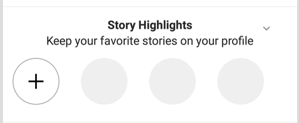
برای ایجاد هایلایت بر روی آیکن اضافه کردن هایلایت ( علامت + در سمت چپ بخش هایلایت) کلیک کنید تا وارد صفحه بعد شوید:
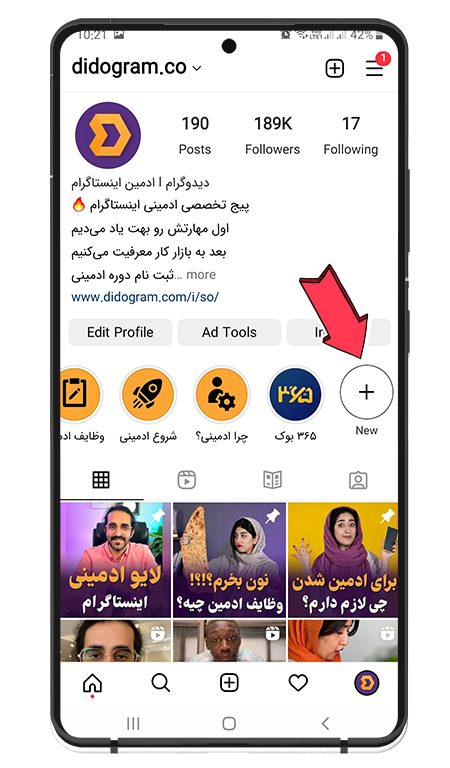
2. استوریهای خو را به هایلایت اضافه کنید
استوریهایی که میخواهید در هایلایت جدید بگذارید، انتخاب کنید و گزینه Next را بزنید؛ اینجا تمام استوریهای جدید و قدیمی شما را از گذشته تا امروز نشان میدهد؛ فرقی ندارد که استوری 24 ساعتش گذشته باشد. همه را میتوانید هایلایت کنید.
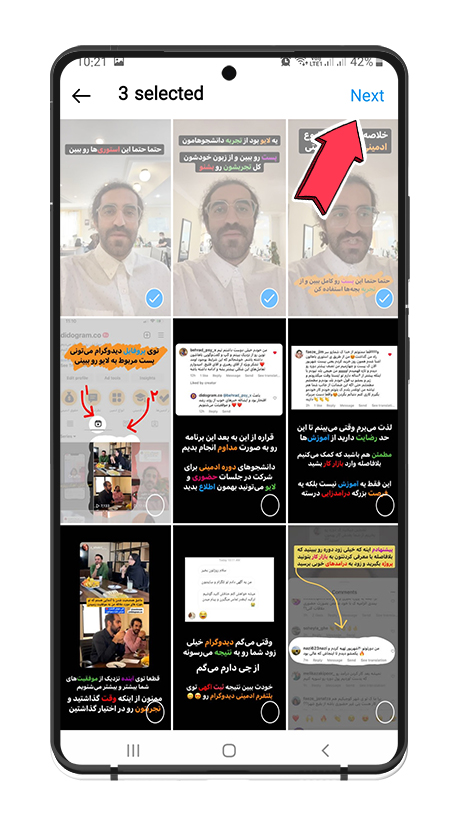
3. اسمی برای هایلایت خود انتخاب کنید!
اینجا برای هایلایت جدید اسم بگذارید. برای انتخاب کاور هایلایت، وارد گزینه Edit cover شوید. البته اجباری نیست اینکار را همین الان انجام دهید، بعداً هم میتوانید کاورتان را ادیت کنید و عکس کاور بگذارید.
اگر اسمی برای هایلایت خود انتخاب نکرده باشید، کاربران آن را با نام Highlights میبینند اما اگر میخواهید کاربران بدانند داخل هایلایت چه چیزی قرار دارد، حتماً اسمی برایش بگذارید.
شما میتوانید تا 16 حرف برای نام هایلایت خود بنویسید. پیشنهاد میکنم یک نام کوتاه و جذاب برای هایلایت خود انتخاب کنید؛ البته اگر قصد دارید آموزشی در زمینه کسبوکارتان (مانند روشهای پشتیبانی کاربران) به کاربران ارائه کنید، مفهوم آن را باید کاملاً ساده به کاربران برسانید.
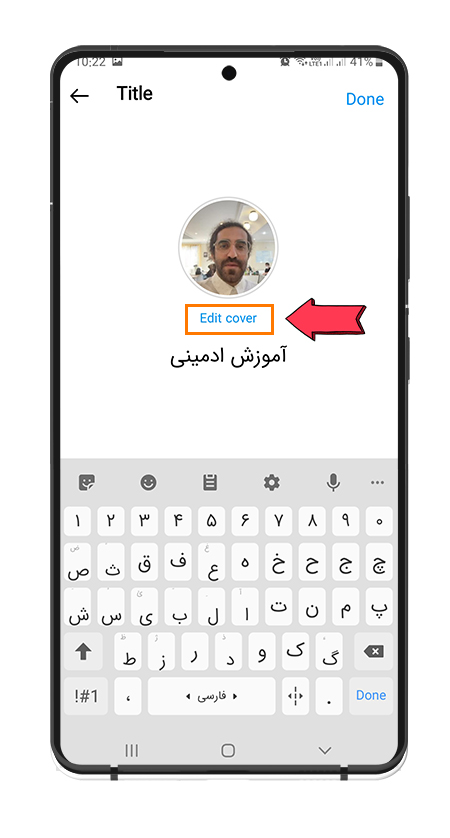
4. کاور هایلایت را انتخاب کنید
اگر به این بخش توجه کنید، کاوری به صورت پیشفرض از تصاویر هایلایت شما انتخاب شده است که احتمالاً مناسب نیست.
برای تغییر این کاور روی آیکن گالری در پایین همین صفحه کلیک کنید و تصویر موردنظر خود را انتخاب کنید. میتوانید این تصویر را کوچکتر یا بزرگتر و نحوه نمایش آن را شخصیسازی کنید. پس از انتخاب تصویر، بر روی Done کلیک کنید تا هایلایت شما ایجاد شده و در صفحه پروفایل شما نمایش داده شود.
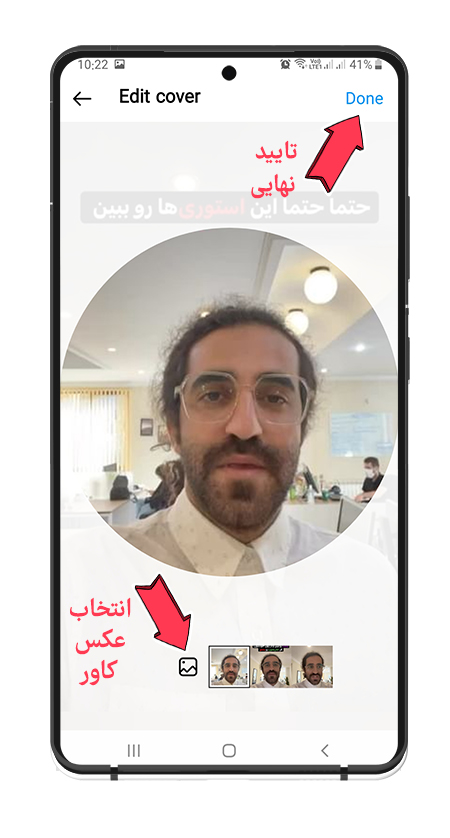
هایلایت جدید به پروفایل شما اصافه شد. هر وقت خواستید میتوانید این هایلایت را حذف کنید.
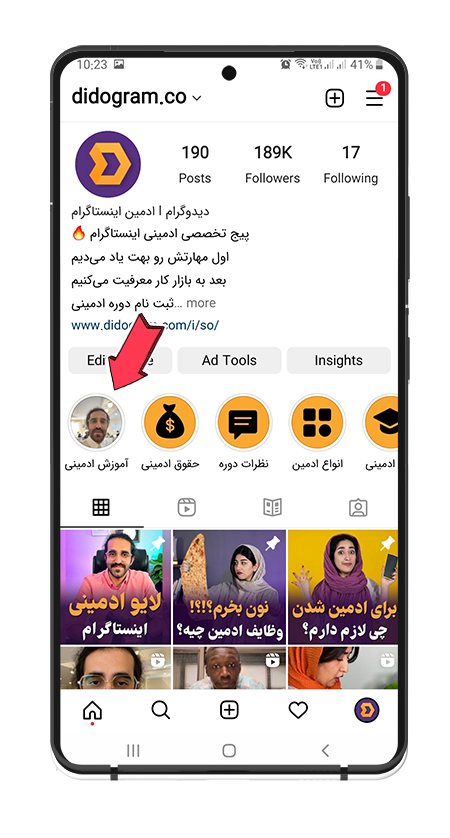
چگونه یک هایلایت را حذف کنیم؟
کافیست روی هایلایتی که میخواهید حذف کنید، انگشت خود را نگهدارید. صفحه کشویی باز میشود؛ اینجا با زدن Delete Highlight میتوانید هایلایت را حذف کنید.
از همین قسمت میتوانید هایلایت را ادیت کنید و اسم و عکس کاورش را تغییر دهید.
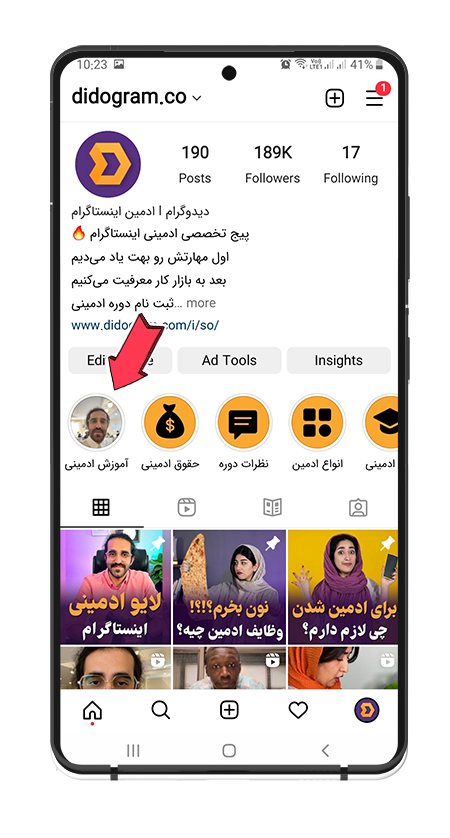
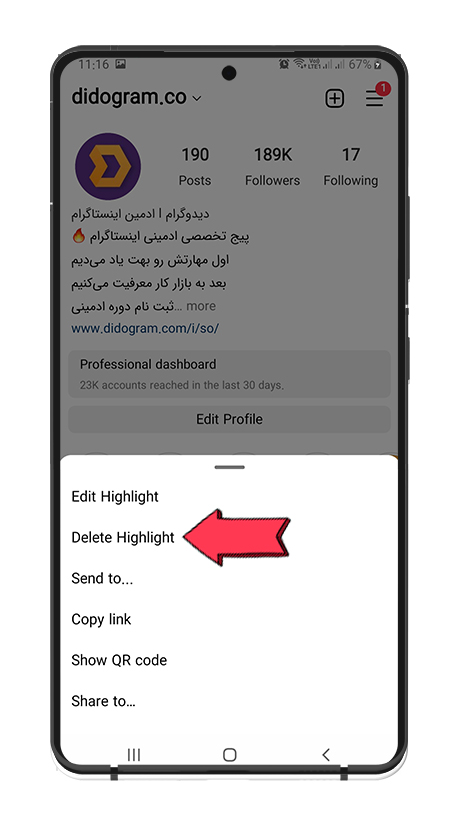
-
حذف یا اضافه کردن استوریهای جدید به هایلایت اینستاگرام
برای اضافه کردن استوری به هایلایت دو روش وجود دارد.
روش اول) اضافه کردن استوری به هایلایت به صورت مستقیم:
اگر میخواهید مستقیم یک استوری را به هایلایتهای قبلی اضافه کنید، کافی است وارد آن استوری شوید. بر روی گزینه Highlights بر روی پایین صفحه کلیک کنید.
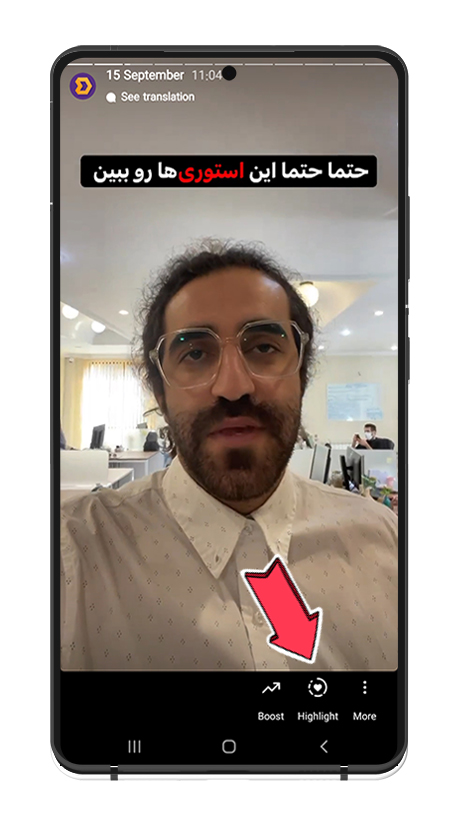
در این قسمت روی هر هایلایتی بزنید، به راحتی استوری به آن اضافه میشود و تمام. 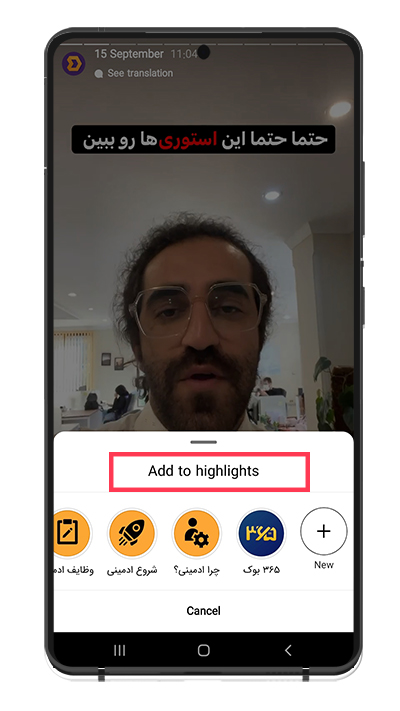
اگر New را انتخاب کنید، یعنی دارید برای استویر خود هایلایت جدید میسازید. از شما میخواهد اسم هایلایت جدید را بنویسید. بعد گزینه Add را بزنید.
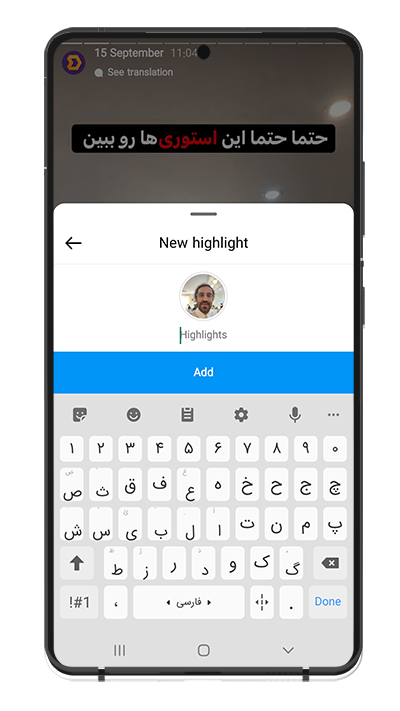
بعد از این مرحله پیامی به شما نشان داده میشود، view on profile را بزنید و هایلایت جدید را به پروفایل خود اضافه کنید.
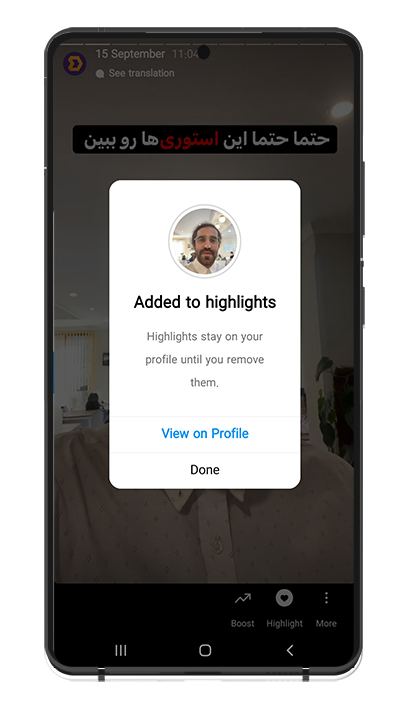
روش دوم) اضافه کردن استوری به هایلایت از طریق ویرایش هایلایت
در این روش کافی است وارد بخش هایلایت اینستاگرام خود شوید و بر روی سه نقطه در پایین و سمت راست این صفحه کلیک کنید
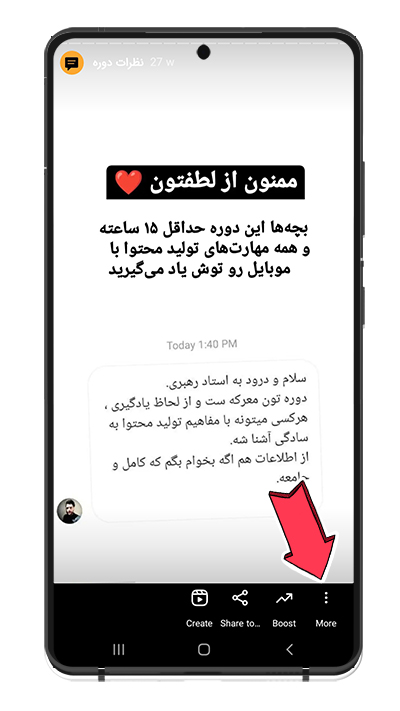
گزینه Edit Highlight را بزنید.
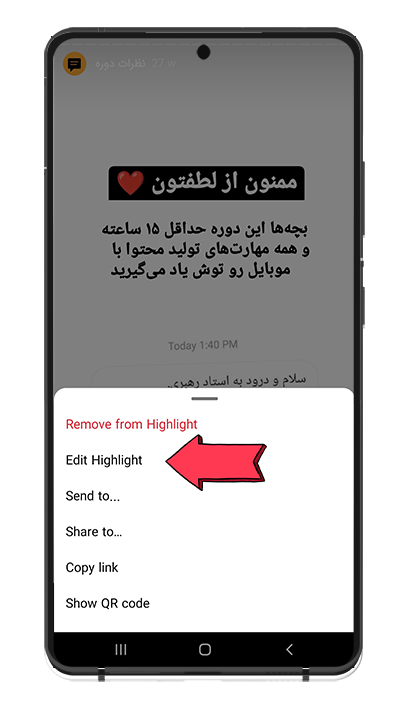
یه قسمت Stories بروید و استوریهای مدنظرتان را انتخاب کنید، سپس گزینه Done را بزنید. استوریهای شما به هایلایت اضافه میشود.
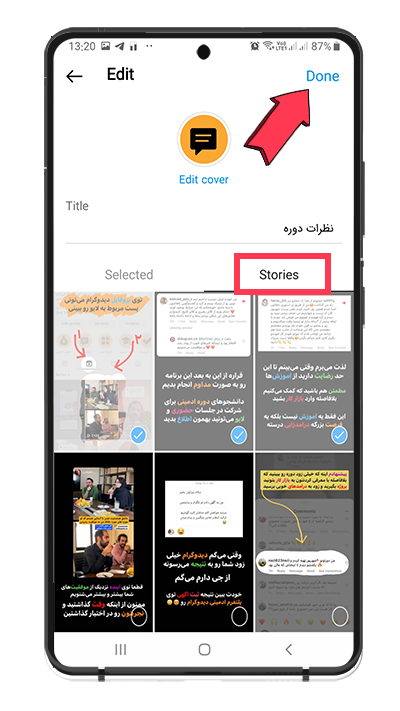
یک راه خیلی راحت برای ساخت کاور هایلایت اینستاگرام:
یک نکته! اگر به استوریهای خود توجه کرده باشید، متوجه میشود که لیست کاربرانی که از استوری شما بازدید کردهاند، دیده میشود. نکته مهم این است که هنگام اضافه کردن یک استوری به هایلایت، اگر کاربران دیگری هم از استوریهای آن بازدید کنند، اینستاگرام آنها را در بخش بینندگان استوری (Viewers) نمایش نمیدهد و لیست بینندگان استوری برای همیشه ثابت باقی میماند.
چند نکته مهم در زمینه ایجاد هایلایت اینستاگرام
اگر قصد ایجاد هایلایت اینستاگرام را دارید اما هنوز آن را ایجاد نکردهاید، چند نکته مهم وجود دارد که پیشنهاد میکنم آنها را در ایجاد هایلایت اینستاگرام خود ایجاد کنید:
نکته اول) شما میتوانید بیش از یک آلبوم ایجاد کنید! اگر قصد دارید از هایلایت اینستاگرام برای دستهبندی استوریهای خود استفاده کنید، باید توجه داشته باشید که شما محدودیتی در ایجاد هایلایت ندارید. بر اساس آزمایش ما 20 هایلایت با نام یکسان میتوانید ایجاد کنید؛ یعنی حداقل 20 هایلایت میتوانید ایجاد کنید که شاید با تغییر نام هایلایتها این تعداد افزایش پیدا کند! بنابراین پیشنهاد میکنم استوریهای خود را دستهبندی کنید و استوریهای مرتبط با هر دسته را در یک هایلایت ایجاد کنید. معمولاً تعداد دستهها بیش از 5 دسته نمیشود که میتوانید بقیه آنها را به موارد دیگر نظیر پشتیبانی کاربران، پاسخ به سوالات کاربران و… اختصاص دهید.
نکته دوم) هایلایتهای جدیدتر در سمت چپ پروفایل نمایش داده میشوند! توجه داشته باشید که اگر چندین هایلایت ایجاد میکنید، هایلایتهای قدیمی در سمت راست و هایلایتهای جدیدتر در سمت چپ پروفایل شما قرار میگیرند. از طرف دیگر 5 هایلایت اول در نگاه اول به کاربران نمایش داده میشود و برای دیدن هایلایتهای دیگر باید با انگشت خود را روی هایلایتها قرار دهند و آن را به سمت راست بکشند! به همین دلیل شانس دیده شدن هایلایتهای جدیدتر بسیار بیشتر از هایلایتهای قدیمی که در سمت راست قرار میگیرد، خواهد بود. بنابراین باید توجه داشته باشید که هایلایتهای مهمتر خود را پس از هایلایتهای دیگر ایجاد کنید تا در سمت راست صفحه پروفایل قرار نگیرند.
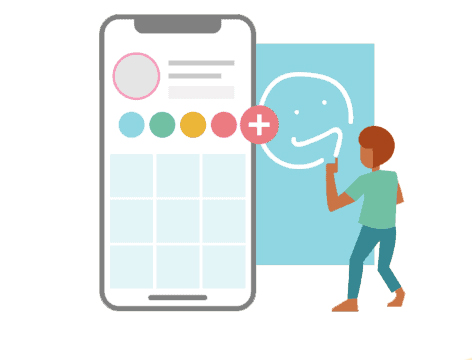
نکته سوم) موضوعات صفحه خود را اولویتبندی کنید! اگر قصد دارید در بخش هایلایتها چند موضوع انتخاب کنید، ابتدا همه آنها را مشخص کنید و سپس با رعایت اولویت هایلایت اینستاگرام آن را ایجاد کنید؛ هایلایتهای معمولی را اول و هایلایتهای مهم را پس از هایلایتهای دیگر ایجاد کنید تا در سمت چپ صفحه قرار بگیرند.
نکته چهارم) نمایش نام هایلایت در هنگام دیدن هایلایتها! مسئله مهمی که باید در نظر بگیرید این است که در استوریها نام کاربری فرد موردنظر نمایش داده میشود اما در هنگام دیدن هایلایتها، نام هایلایت در بالای آن دیده میشود! بنابراین یک نام جذاب و کوتاه برای هایلایت خود انتخاب کنید.
توجه داشته باشید که نام هایلایت را متناسب با موضوع هایلایت و استوریهای موجود در آن انتخاب کنید؛ کاور هایلایت را هم متناسب با عنوان هایلایت انتخاب کنید تا بتوانید تعامل بیشتری با کاربران داشته باشید.
با رعایت این 4 نکته میتوانید هایلایتهای خوبی ایجاد کنید و تعامل بیشتری با کاربران داشته باشید.
در حالت کلی از هایلایتها میتوانید به صورت زیر استفاده کنید:
- نمایش آموزشها، افتخارهای تجاری و نکات مهم در بخش هایلایت
- نمایش تصاویر مربوط به کسبوکارتان برای برندسازی
- نمایش تصاویر یک رویداد مربوط به کسبوکارتان
- نقد و بررسی محصولات یا خدمات کسبوکارتان برای افزایش مشتریان
- راهنمای سفارش
- راههای ارتباطی
- رضایت مشتریان
- و…
نتیجهگیری
اگر از استوری اینستاگرام استفاده میکنید، شاید بخواهید آنها را برای همیشه در دسترس کاربران قرار دهید. هایلایت اینستاگرام قابلیتی است که با استفاده از آن میتوانید استوریهای خود را برای همیشه در صفحه نگه دارید و آنها را به کاربران نشان دهید. در این مقاله به بررسی کامل هایلایت اینستاگرام و نکاتی برای استفاده از آن در صفحات کسبوکارها پرداختیم تا با استفاده از آن بتوانید تعامل بیشتری با کاربران برقرار کنید.
اکنون شما بگویید! شما به عنوان کاربر اینستاگرام، په پستهایی را در هایلایت خود ذخیره میکنید؟ در بخش نظرات تجربیات خود را با ما و سایر کاربران به اشتراک بگذارید.
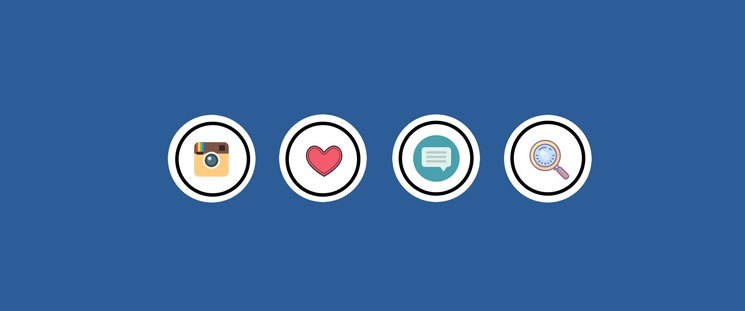


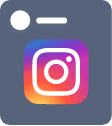




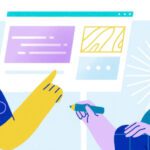



دیدگاه کاربران
سلام. چجوری میشه هایلایت که میسازیم، بازدیدهای استوریمون رو که کنار استوری هست رو توی هایلایت حذف کرد و دیده نشن؟
سلام اریا جان
این بازدید برای کسی قابل نمایش نیست جز خود شخص شما
ممنون از اطلاعات خوبی که در اختیار ما قرار دادید . و اینکه تصاویر مقاله دیده نمی شوند
رویا جون احتمالا مشکل از نت شما باشه
لطفا مرورگرتون رو عوض کنید
یا اینترنتتون رو چک کنید
سلام
یک سوال
چگونه در یک هایلایت نحوه چینش به صورتی باشد که از جدیترین به قدیمی ترین استوری برود؟؟؟(تاکید میکنم در یک هایلایت با یک موضوع خاص مثلا ۱۰ استوری قرارگرفته باشد)
این امکان وجود ندارد و قابلیت خود برنامه هست